 In Katalogen blättern und suchen
In Katalogen blättern und suchen
Zu Commerce > Katalog gehen, um die Kataloge mit ihren Kategorien, Produkten und Varianten zu durchsuchen. Sie können auch suchen nach KatalogCommerce: Ein Behältnis auf höchster Ebene für Katalogeinträge wie Kategorien, Produkte und Varianten (SKUs).-Einträgen suchen.
Kataloge durchsuchen
Klicken Sie auf Kataloge, um die Katalogliste aufzurufen. Folgende Bilder zeigen die vielen Katalog-Knoten mit ihren diversen Arten von Produkten.
Wählen Sie einen Katalogbaumknoten (wie Kunstbücher) aus, um dessen Kategorien und Katalogeinträge in der Katalogelementeliste einzusehen. Diese Liste zeigt Namen, Code, Preis und Verfügbarkeit der Produkte und ihrer VariantenCommerce: Eine Variante oder SKU gehört zu einem bestimmten Produkt mit spezifischen Eigenschaften. Eine Produktlinie wie Hemden zum Beispiel umfasst einzelne Variationen/SKUs, zu denen Größe, Farbe und Kragenweite gehören.. Um einen Listeneintrag nach Markt zu filtern, wählen Sie die Option Markt am oberen Rand aus. Sie können die Miniaturansichten durch Klicken auf die Schaltfläche Zeigen als oben rechts anzeigen oder verbergen.
Wählen Sie eine KategorieCMS: Eine eingebaute Episerver-Eigenschaft. Sie weisen einem Inhalt eine Kategorie zu, aber Sie müssen die Funktion zur Anzeige der herausgefilterten Ergebnisse erst aufbauen. Commerce: Eine Gruppierung käuflicher Produkte. (gleicht einem Knoten) aus und führen Sie eine Detailsuche durch, bis Ihnen die ProdukteCommerce: Verschiedene Arten von Handelswaren wie Produkte, Variationen/SKUs, Bündel und dynamische Pakete, die Sie auf der öffentlichen Site ansehen und kaufen können., PaketeCommerce: Eine verkäufliche Einheit, die Varianten und/oder andere Pakete zu einem einzigen Preis enthält. Die Ähnlichkeit mit SKUs besteht im Kauf einer kompletten Einheit (zum Beispiel ein Computersystem). und BündelCommerce: Ein Sortiment an Paketen, Produkten und Varianten (SKUs), mit denen der Kunde zwei oder mehr Elemente gleichzeitig kaufen kann. Jedes Element in einem Bündel ist eine eigene Zeile in einem Warenkorb. angezeigt werden. Klicken Sie auf den Pfeil neben einem Produkt, Paket oder Bündel, um die zugehörigen Produkte und Varianten anzuzeigen. Es erscheint der Bestand und die Preisinformation für Varianten.
Die Katalogelemente haben Symbole, die zur schnellen Erkennung des Inhaltstyps dienen.
Wählen Sie ein Produkt oder eine Variante zur Ansicht und zum Bearbeiten seines/ihres Inhalts aus. Siehe auch: Katalogeinträge bearbeiten und veröffentlichen.
Katalogeinträge suchen
Geben Sie zur Suche nach Katalogeinträgen im Katalogbaum Suchbegriffe in das Suchfeld ein. Wenn Sie Suchbegriffe zwischen Anführungszeichen stellen (wie „barbra taschenbuch“), werden nur Ergebnisse angezeigt, die diesen exakten Text enthalten. Siehe auch: Suche.
Zugriff auf Produkte in CMS
Sie können auch Katalogeinträge aus der BearbeitungsansichtEin Bereich der Benutzeroberfläche, in dem Sie Inhaltselemente wie Seiten und Blöcke bearbeiten können. Melden Sie sich für den Zugang zur Bearbeitungsansicht an und wählen Sie CMS > Bearbeiten aus. (siehe zum Vergleich die Admin-Ansicht) über das Kataloge-GadgetEine kleine Anwendungskomponente, die für ihre eigene Darstellung und ihr eigenes Verhalte verantwortlich ist. Ein Gadget ist vom Dashboard oder von den Bereichen der Episerver-Benutzeroberfläche aus zugänglich. Ein Gadget kann Funktionen zur Verwendung an seiner eigenen Schnittstelle oder Links zu anderen Episerver-Produkten umfassen (zum Beispiel ein Direktlink zu CMS oder Seiten, wo Sie die klassischen Elemente der Bearbeitungsansicht nutzen können). im RessourcenInhalte wie Dokumente, Videos und Bilder, die sich in Commerce mit anderen Inhalten wie Seiten, Blöcken und Katalogeinträgen verknüpfen lassen.-Bereich aufrufen. Das Gadget ist sehr nützlich zum Ziehen von Katalogeinträgen in Inhaltsbereiche. Siehe auch: Inhalt verwalten.
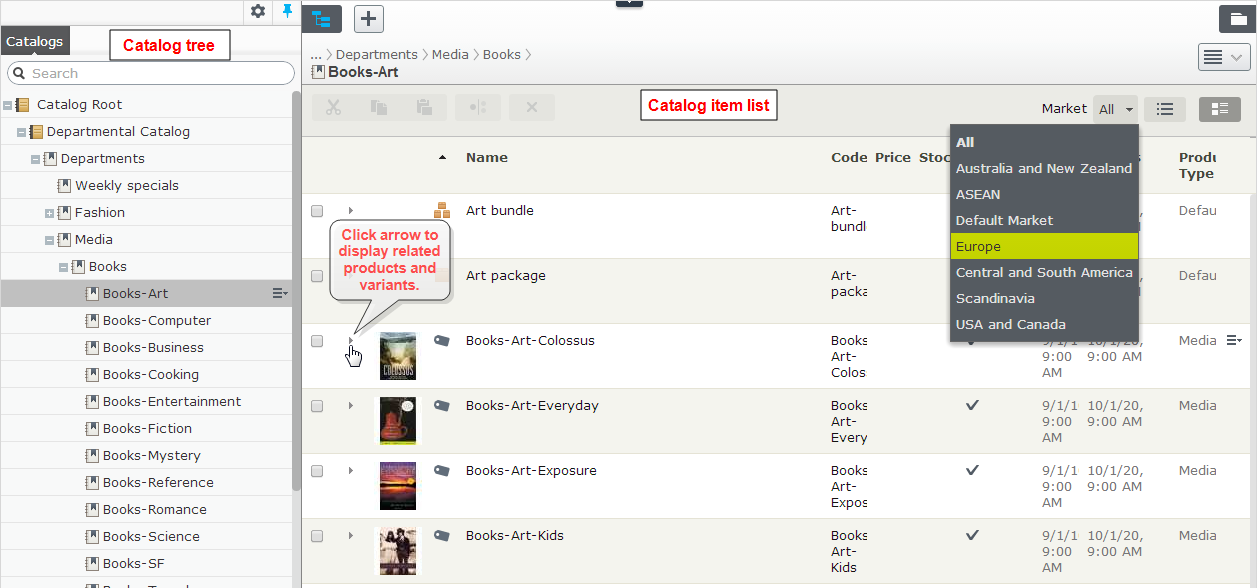
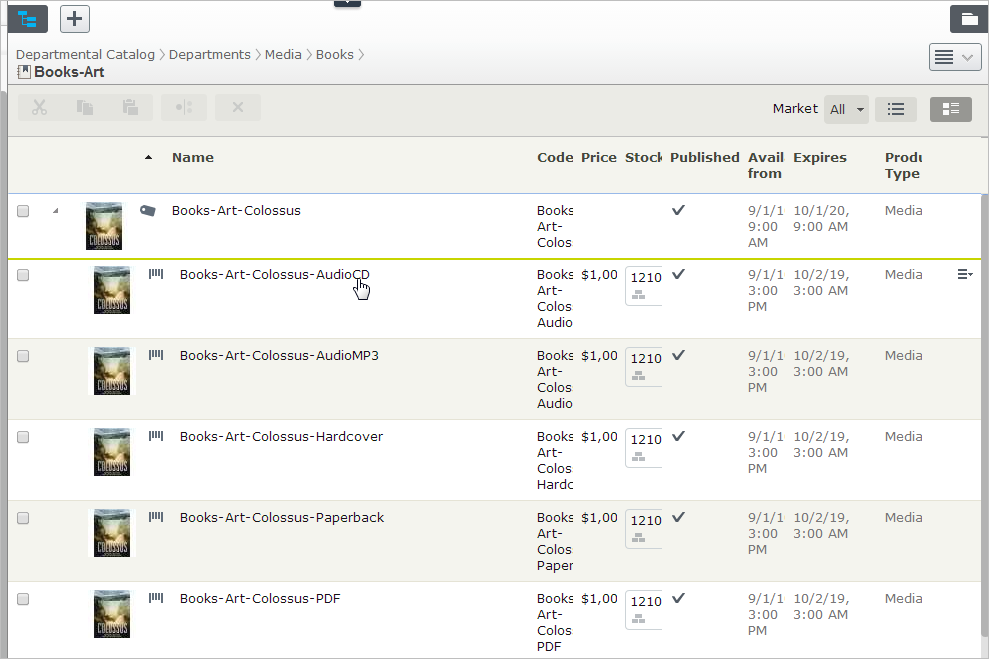
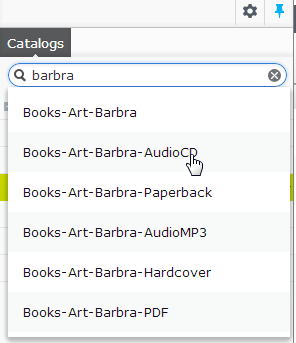

 Benötigen Sie Hilfe?
Benötigen Sie Hilfe?